obsidian社区插件
Obsidian 插件:【Readme】Apple Books - Import Highlights
插件ID:apple-books-import-highlights_readme
apple-books-import-highlights_readme
apple books-import-highlights_readme:将您的苹果图书笔记和标注导入到Obsidian。
Obsidian 插件:【Readme】Apple Books - Import Highlights
插件名片
概述
将您的苹果图书笔记和标注导入到 Obsidian。
原文出处
下面自述文件的来源于 Readme
Readme(翻译)
下面是 apple-books-import-highlights 插件的自述翻译
【机翻】
黑曜石苹果书籍高亮导入插件
将所有苹果书籍的高亮内容导入到黑曜石中。
概述
该插件旨在成为一个快速、可定制、可靠和最新的解决方案,用于将您的苹果图书高亮部分导入到 Obsidian 中:
- 快速:导入~1000 个高亮部分不到 1 秒。
- 可定制:使用 Handlebars 和 Markdown 自定义您的高亮部分输出方式。默认模板中提供了所有可用的变量。
- 可靠:
- 仅导入您需要的元数据的实际高亮部分。没有已删除但仍然导出的高亮部分的视觉噪音,或者相反,没有上下文就毫无意义的高亮部分和笔记。
- 在每次导入之前备份您的高亮部分,以避免意外数据丢失(可选,但建议)。
- Dataview 准备:默认模板创建的高亮部分格式与 Dataview 兼容,因此您可以在 Dataview 查询中使用您的高亮部分,进一步释放可能的用例(例如,创建一个您已阅读的书籍列表)。
- 最新:该插件定期更新,以支持最新版本的 Obsidian 和苹果图书,并根据用户的反馈做出反应。
导入的亮点预览
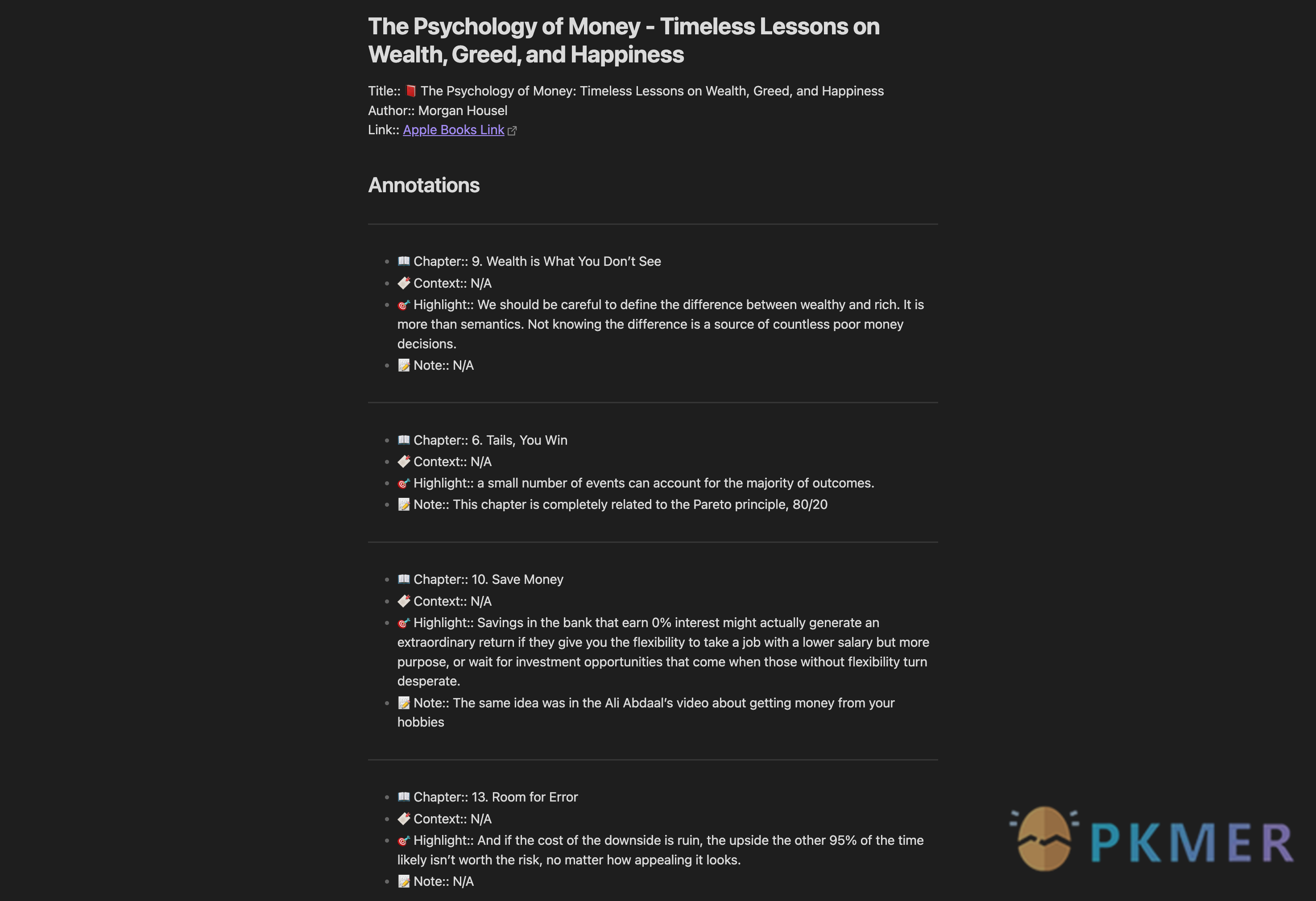
如何安装
- 打开设置。
- 选择启用社区插件。
- 选择浏览以列出所有可用的社区插件。
- 搜索Apple Books - Import Highlights。
- 选择安装。
- 安装完成后立即选择启用。
有关 社区插件 的更多信息,请查阅 Obsidian 帮助。
如何使用
- 命令面板:
Cmd+P > Apple Books - Import Highlights: Import all highlights - 功能区:在功能区(左侧边栏)中选择插件图标
贡献
如果您有任何问题、反馈或问题,请随时在 GitHub 上开启一个问题。
反馈交流
其他渠道
版权声明
版权声明:所有 PKMer 文章如果需要转载,请附上原文出处链接。


